
Lesley Fowler
0
2777
649
 Někdy jsme museli nějakou stránku aktualizovat, ať už je to proto, že selhala, nebo jsme ji museli aktualizovat atd. A občas je třeba aktualizovat Všechno otevřené stránky (nebo karty). A kdykoli to musíte udělat, stává se to těžkopádným úkolem otevřít každou stránku a kliknout na tlačítko Obnovit v prohlížeči Chrome Lepší prohlížeč s skvělými funkcemi - Google Chrome Lepší prohlížeč s skvělými funkcemi - Google Chrome Google Chrome je v současné době nejoblíbenější prohlížeč na planetě. Chromu trvalo méně než 4 roky, než vzrostl z sotva 1% podílu na trhu, kde je nyní. Globálně více než jeden z… .
Někdy jsme museli nějakou stránku aktualizovat, ať už je to proto, že selhala, nebo jsme ji museli aktualizovat atd. A občas je třeba aktualizovat Všechno otevřené stránky (nebo karty). A kdykoli to musíte udělat, stává se to těžkopádným úkolem otevřít každou stránku a kliknout na tlačítko Obnovit v prohlížeči Chrome Lepší prohlížeč s skvělými funkcemi - Google Chrome Lepší prohlížeč s skvělými funkcemi - Google Chrome Google Chrome je v současné době nejoblíbenější prohlížeč na planetě. Chromu trvalo méně než 4 roky, než vzrostl z sotva 1% podílu na trhu, kde je nyní. Globálně více než jeden z… .
Nebo můžete stisknout klávesu F5 na klávesnici (viz další úžasné klávesové zkratky Master Tyto univerzální klávesové zkratky pro editaci textu Master Tyto univerzální klávesové zkratky pro editaci textu Po měsících cvičení jste konečně zvýšili rychlost psaní nad rychlost šnek. se konečně dostali na kloub, když se nedívali na klávesnici pro každou postavu. Už nejste…), ale i to může být únavné, pokud máte otevřených několik karet. Existuje však řešení, které se jmenuje Reload All Tabs.
O vývojáři
Mohamed Mansour, vývojář tohoto rozšíření Chrome, není vývojářem fly-by-night. Udržuje svou renomovanou online přítomnost na Twitteru a About.me. Zde je klip z jeho stránky About.me:
Jsem softwarový inženýr, který absolvoval v roce 2008. Ve svém volném čase (hobby) píšu svobodný software, přispívám k mnoha open source softwarovým projektům, jako je Google Chrome (2008-2011), stovky rozšíření prohlížeče (Firefox / Chrome / Safari) ), udržoval desítky projektů na GitHubu a přispíval mnoha projekty po internetu.
Na jeho stránce About.me můžete vidět všude, kde je po celém internetu. Co to znamená a proč je to důležité? Už jste někdy měli dotaz na konkrétní rozšíření nebo program prohlížeče obecně a měli jste potíže s kontaktováním vývojářů?? Že je proto důležitá dostupnost jako Mohamed. Protože poskytuje odbytiště svým sociálním sítím a schopnost přijímat e-maily prostřednictvím serveru About.me, je jeho kontaktování jednoduché. Samozřejmě, že je zaneprázdněn, takže to může chvíli trvat, nebo dokonce připomenout, ale více než ne, je pravděpodobné, že odpoví.
Řešení frustrace z obnovování karet
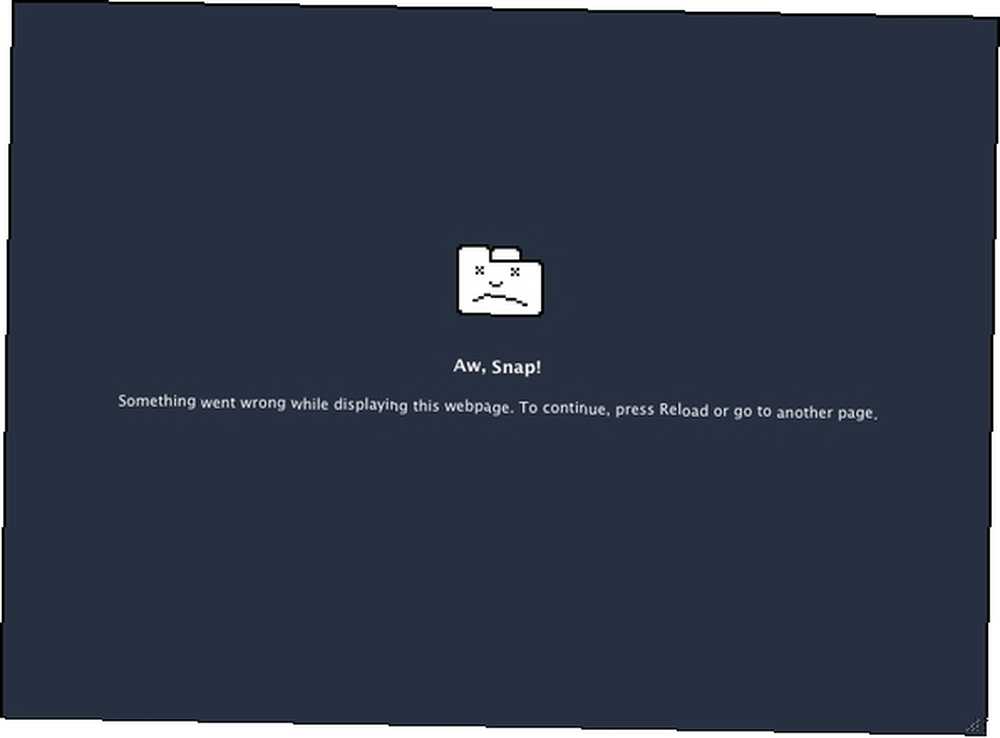
V úvodu již bylo uvedeno, že překládání karet je problémem. Naštěstí je toto rozšíření snadné a snadno použitelné a rychle řeší frustrace. Kdykoli ji nainstalujete, budete vyzváni s “Možnosti” stránka (ke které máte přístup i později).
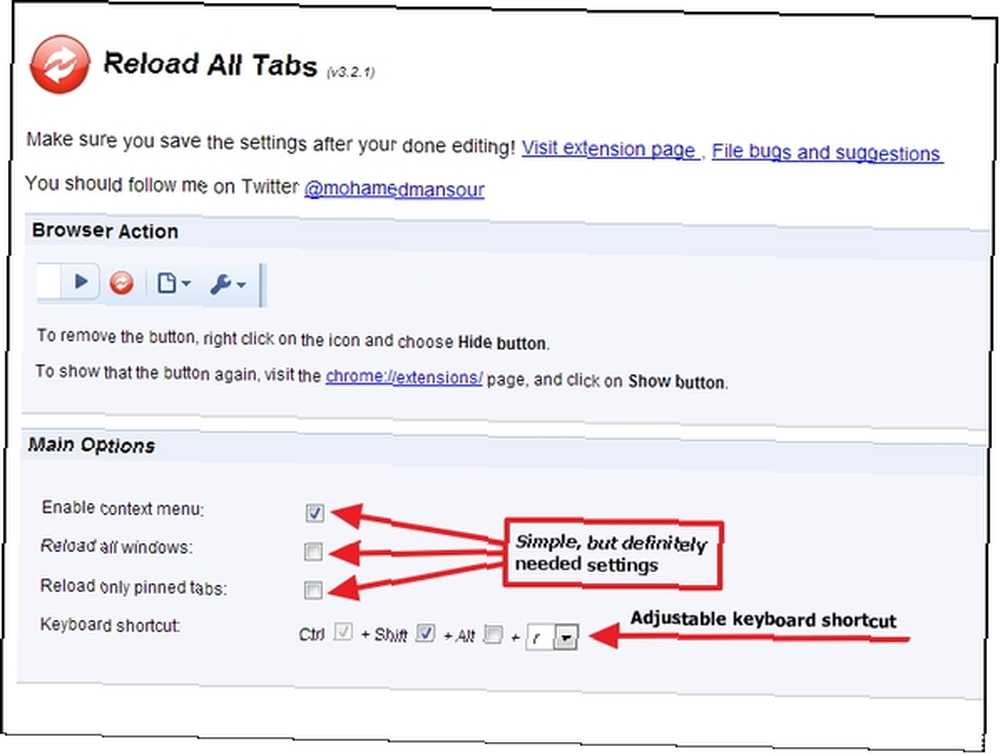
Zde máte několik jednoduchých, ale rozhodně nutných možností:
- Povolit místní nabídku
- Znovu načtěte všechna okna
- Znovu načíst pouze připnuté karty
- Nastavitelná klávesová zkratka
Pokud si nejste jisti, co “kontextová nabídka” je také známý jako “klikněte pravým tlačítkem na nabídku.” V zásadě to umožňuje ovládat rozšíření kliknutím pravým tlačítkem v prohlížeči Chrome.
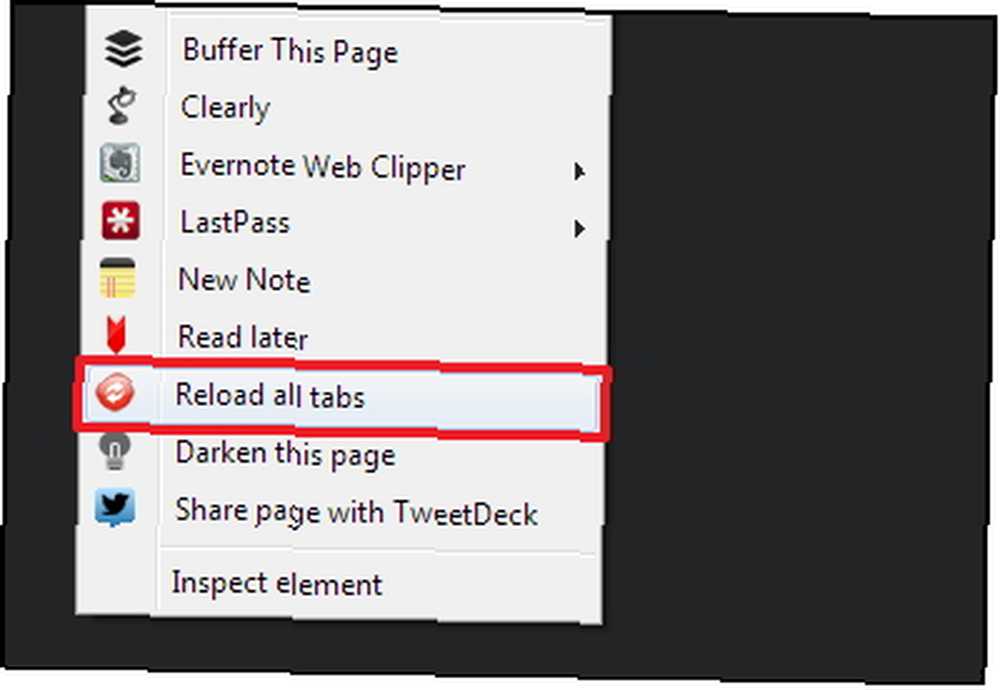
Opětovné načtení všech oken se liší od opětovného načtení všech karet. Ve Windows jsou karty umístěny, takže když kliknete na tuto možnost a otevře se více oken, Všechno karty v každém okně budou znovu načteny, namísto pouze okna, které bylo prohlíženo v době, kdy bylo zahájeno opětovné načtení všech karet.
Znovu načíst pouze připnuté karty je užitečná funkce, která zabrání opětovnému načtení Všechno karty, které během své procházení nemusíte znovu načíst. Jednoduše “kolík” kartu kliknutím pravým tlačítkem myši na název karty a kliknutím na Připnout kartu.
Tip mimo téma: Kartu můžete také připnout stisknutím “P” po klepnutí pravým tlačítkem jej připnete, nebo “U” po kliknutí pravým tlačítkem jej uvolníte.
A konečně existuje možnost upravit klávesovou zkratku. Jste-li guru zkratky, budete rádi, když víte, že klávesovou zkratku není možné použít pouze stisknutím [Ctrl] + [Posun] + [R], ale také možnost jej změnit - což je zásadní, aby se zabránilo konfliktním příkazům.
Znovu načíst všechny karty samozřejmě můžete také jednoduše kliknutím na tlačítko, ale pokud jste jedním z nich, který minimalizuje počet ikon v prohlížeči, můžete raději použít jednu z dalších možností a ikonu jednoduše skrýt pomocí klepnutím pravým tlačítkem na ikonu a klepnutím na Tlačítko skrýt.
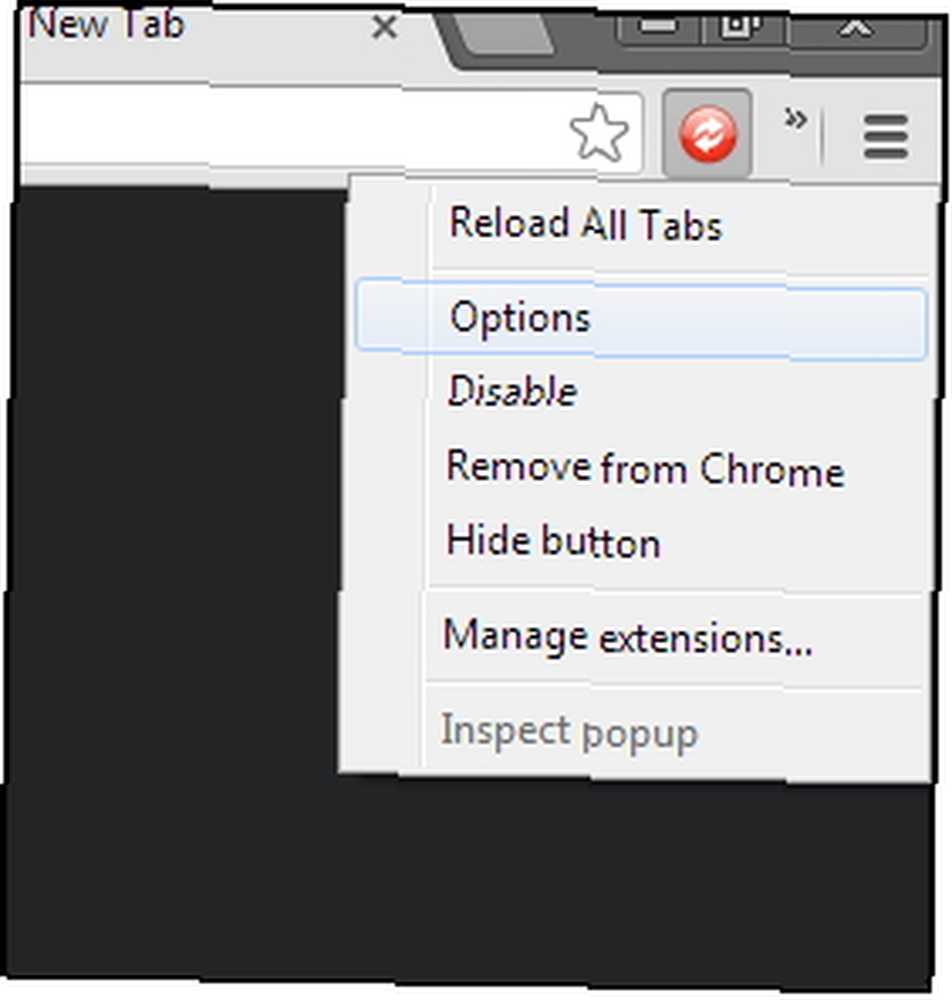
Lze jej obnovit přístupem na stránku Rozšíření, chrome: // extensions/ a klepnutím na Show tlačítko.
Závěr
A to je vše! Jednoduché, že? Nyní místo toho, abyste museli ručně načíst deset karet, máte téměř automatické řešení. Používáte Reload All Tabs? Vyřešilo to vaši frustrace z nutnosti znovu načíst karty? Rádi bychom vás slyšeli!
Stáhněte si znovu všechny karty pro Chrome
Další tipy týkající se karet prohlížeče Chrome najdete v 10 nejlepších rozšířeních pro správu karet Chrome 10 nejlepších rozšíření pro správu karet Chrome 10 nejlepších rozšíření pro správu karet Chrome Pokud jste víceúčelovým pracovníkem, máte rádi karty. Možná trochu moc. Zde je 10 rozšíření, které vám pomohou vyrovnat se s přetížením karty. .











